ESP32 - Temperatursensor - OLED
In diesem Tutorial wird dir gezeigt, wie du die Temperatur vom DS18B20-1-Wire-Sensor ausliest und sie auf einem OLED-Display anzeigst.
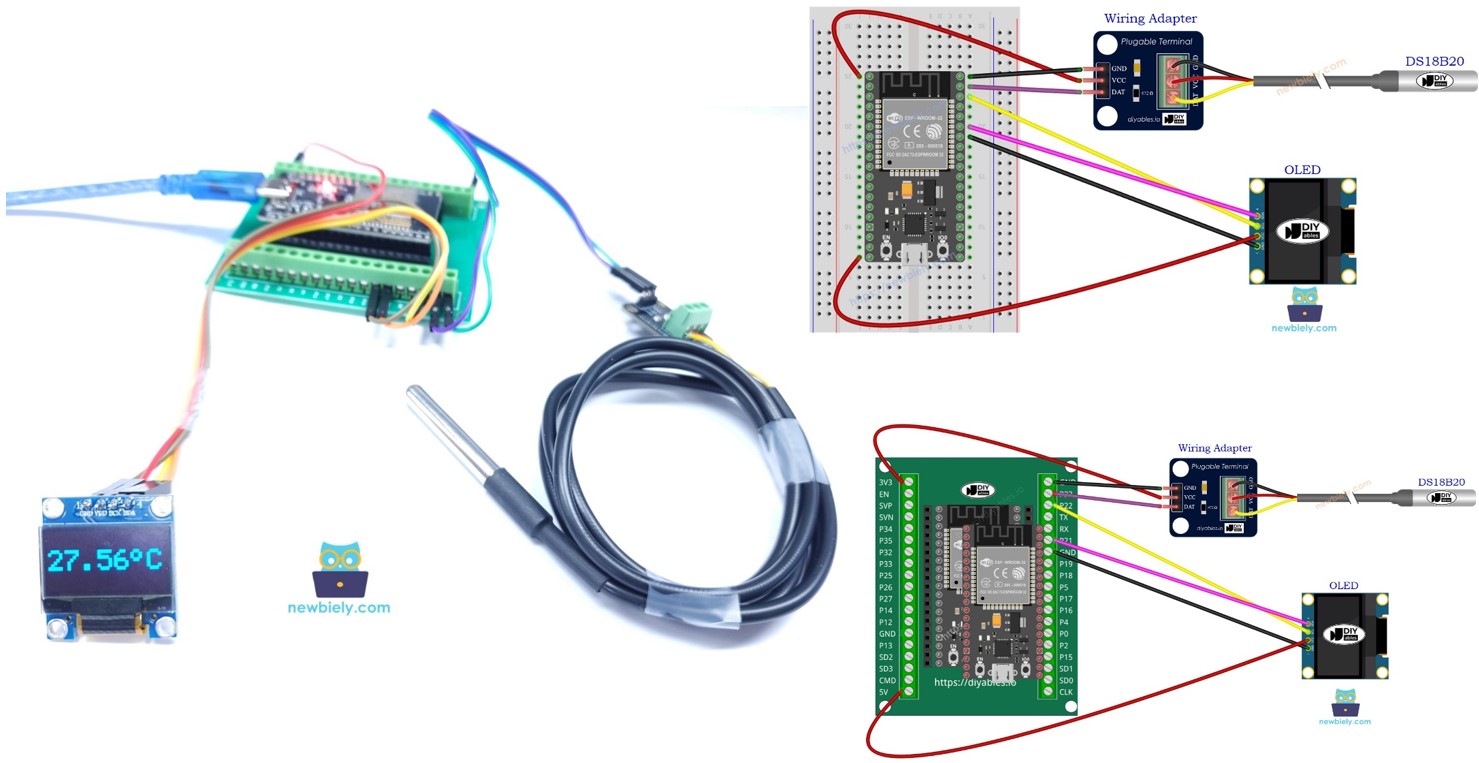
Erforderliche Hardware
Oder Sie können die folgenden Kits kaufen:
| 1 | × | DIYables ESP32 Starter-Kit (ESP32 enthalten) | |
| 1 | × | DIYables Sensor-Kit (30 Sensoren/Displays) | |
| 1 | × | DIYables Sensor-Kit (18 Sensoren/Displays) |
Kaufhinweis: Viele DS18B20-Sensoren auf dem Markt sind von geringer Qualität. Wir empfehlen dringend den Kauf des Sensors von der Marke DIYables über den obigen Link. Wir haben ihn getestet und er funktionierte gut.
Über OLED- und DS18B20-Temperatursensor
Wenn Sie nichts über OLED-Displays und den DS18B20-Temperatursensor wissen (Pinbelegung, Funktionsweise, Programmierung ...), erfahren Sie in den folgenden Tutorials mehr darüber:
Verdrahtungsdiagramm
- Wie man den ESP32 mit Temperatursensor und OLED über ein Breadboard verbindet.
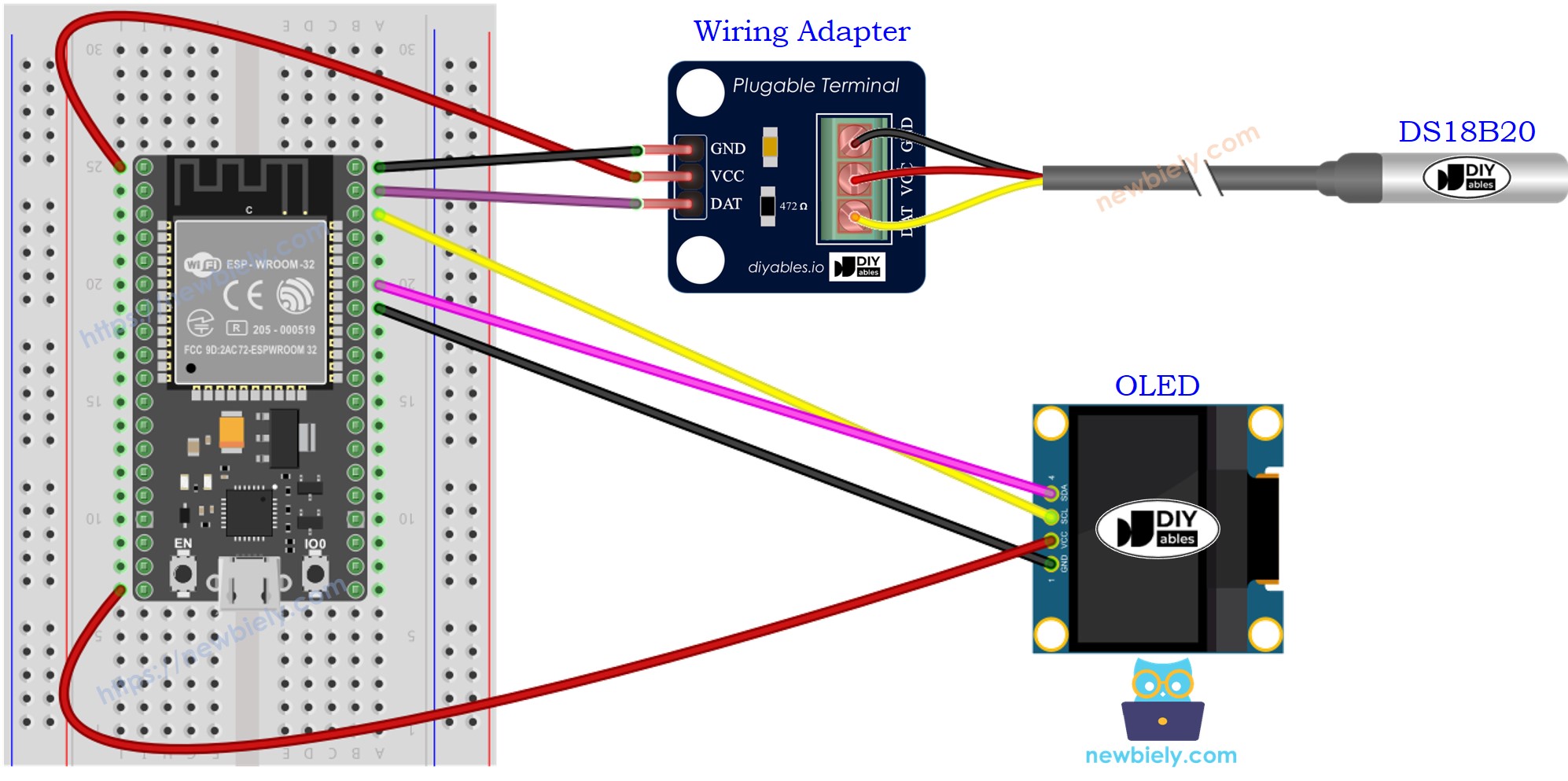
Dieses Bild wurde mit Fritzing erstellt. Klicken Sie, um das Bild zu vergrößern.
Wenn Sie nicht wissen, wie Sie ESP32 und andere Komponenten mit Strom versorgen, finden Sie Anleitungen im folgenden Tutorial: Wie man ESP32 mit Strom versorgt.
- Wie man den ESP32 mit einem Temperatursensor und einem OLED-Display unter Verwendung eines Schraubklemmen-Block-Breakout-Boards anschließt Schraubklemmen-Block-Breakout-Board
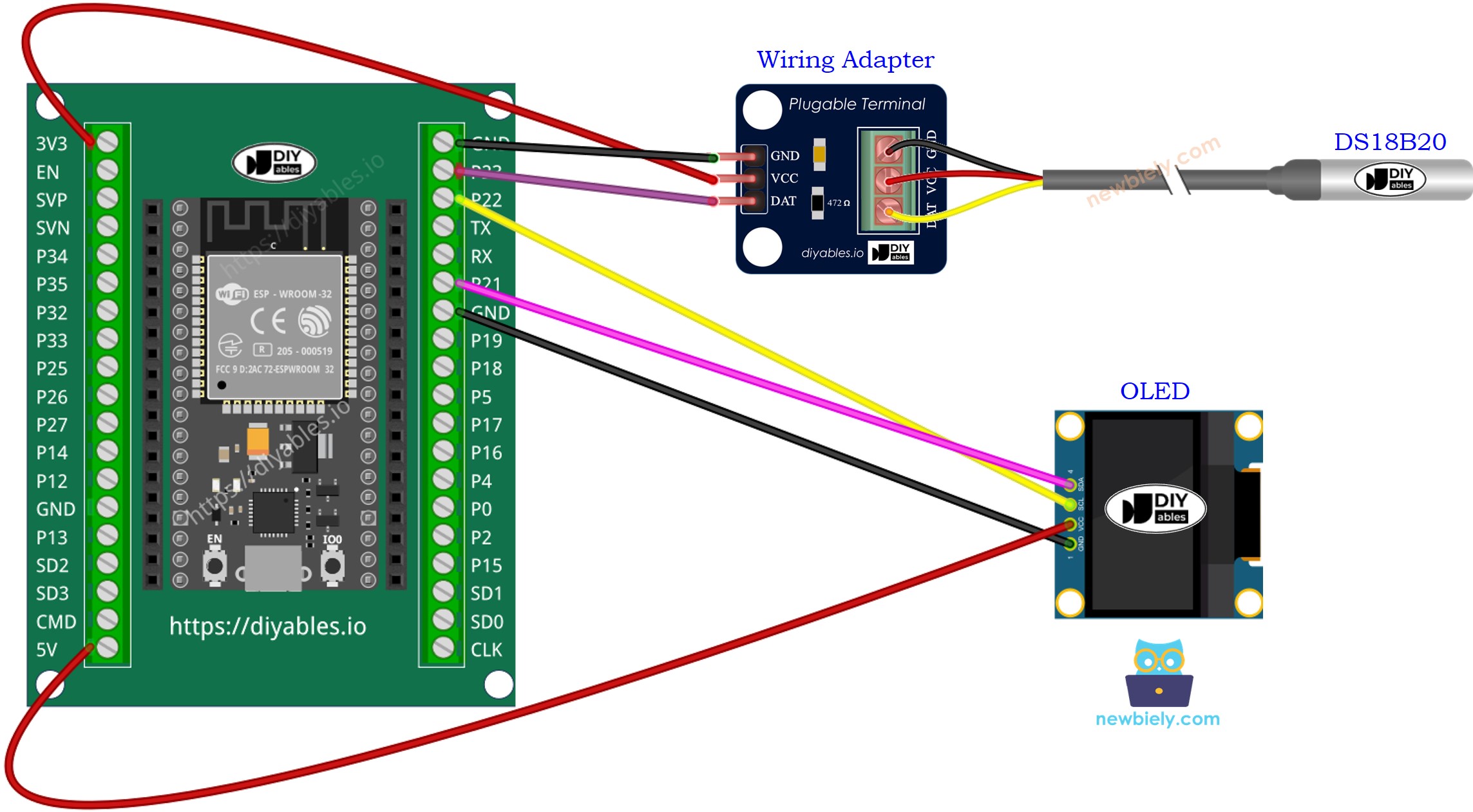
Dieses Bild wurde mit Fritzing erstellt. Klicken Sie, um das Bild zu vergrößern.
Wir empfehlen den Kauf eines DS18B20-Sensors, der mit einem Verkabelungsadapter geliefert wird für eine einfache Verbindung. Der Adapter verfügt über einen integrierten Widerstand, wodurch kein separater Widerstand in der Verkabelung erforderlich ist.
ESP32-Code - Temperatur vom DS18B20-Temperatursensor und Anzeige auf dem OLED
Schnelle Schritte
- Wenn Sie ESP32 zum ersten Mal verwenden, sehen Sie sich Wie man die Umgebung für ESP32 in der Arduino IDE einrichtet an.
- Verdrahten Sie es wie im obigen Bild.
- Verbinden Sie das ESP32-Board über ein Micro-USB-Kabel mit Ihrem PC.
- Öffnen Sie die Arduino IDE auf Ihrem PC.
- Wählen Sie das richtige ESP32-Board (z. B. ESP32 Dev Module) und den COM-Port aus.
- Klicken Sie auf das Libraries-Symbol in der linken Leiste der Arduino IDE.
- Suchen Sie “SSD1306”, und finden Sie dann die SSD1306-Bibliothek von Adafruit
- Klicken Sie auf die Install-Schaltfläche, um die Bibliothek zu installieren.
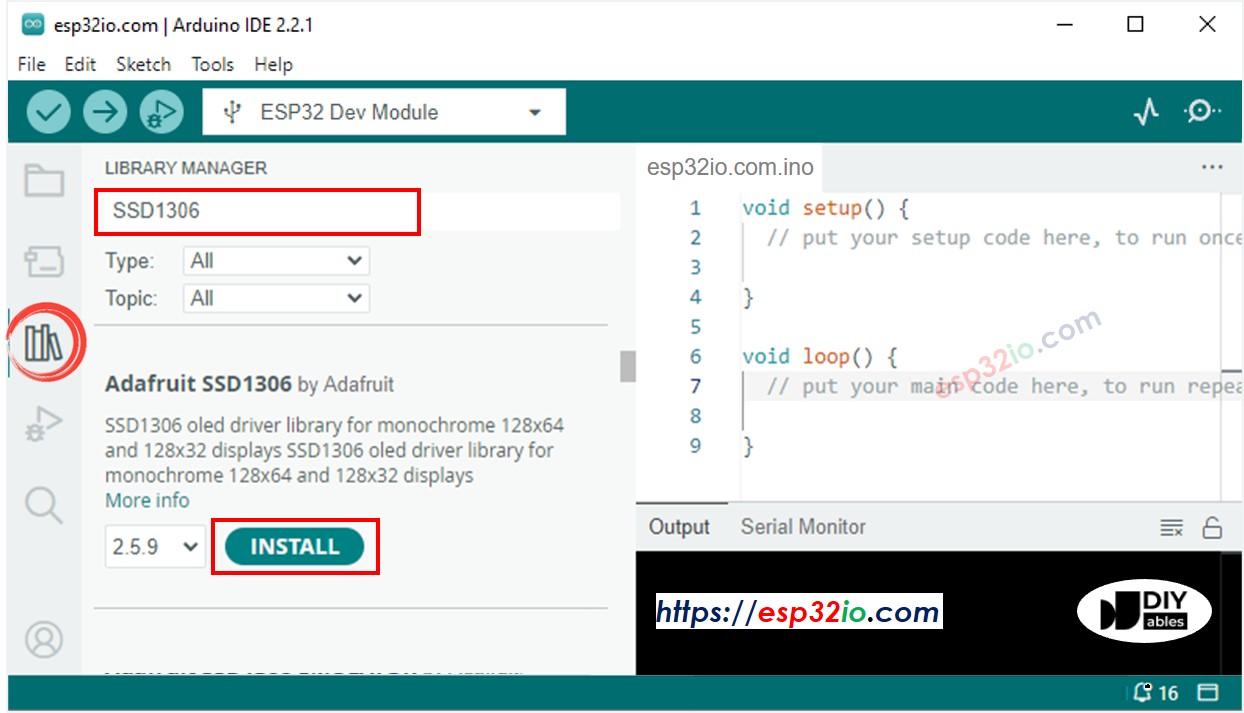
- Sie werden aufgefordert, weitere Bibliotheksabhängigkeiten zu installieren
- Klicken Sie auf die Schaltfläche Alle installieren, um alle Bibliotheksabhängigkeiten zu installieren.
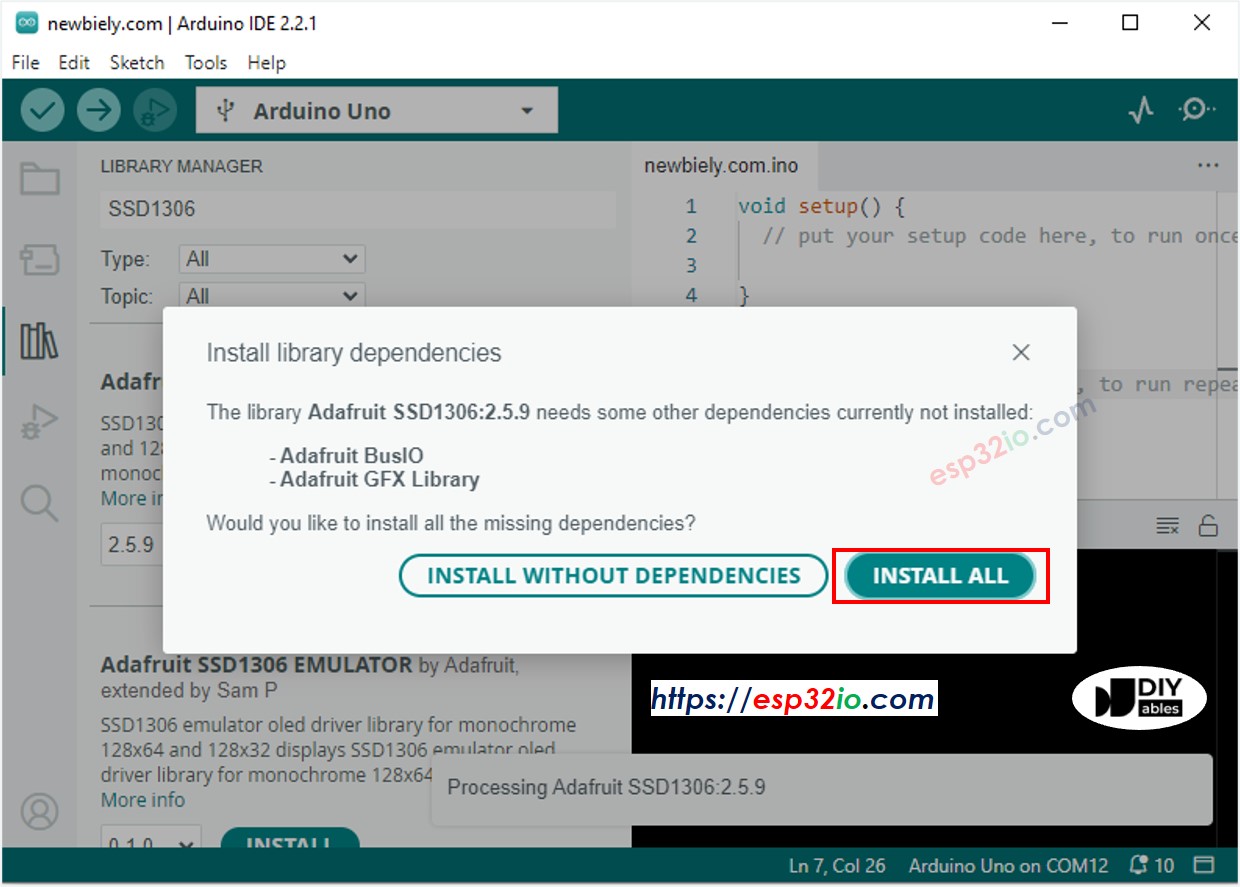
- Geben Sie “DallasTemperature” in das Suchfeld ein, und suchen Sie anschließend nach der DallasTemperature-Bibliothek von Miles Burton.
- Klicken Sie auf die Schaltfläche Installieren, um die DallasTemperature-Bibliothek zu installieren.
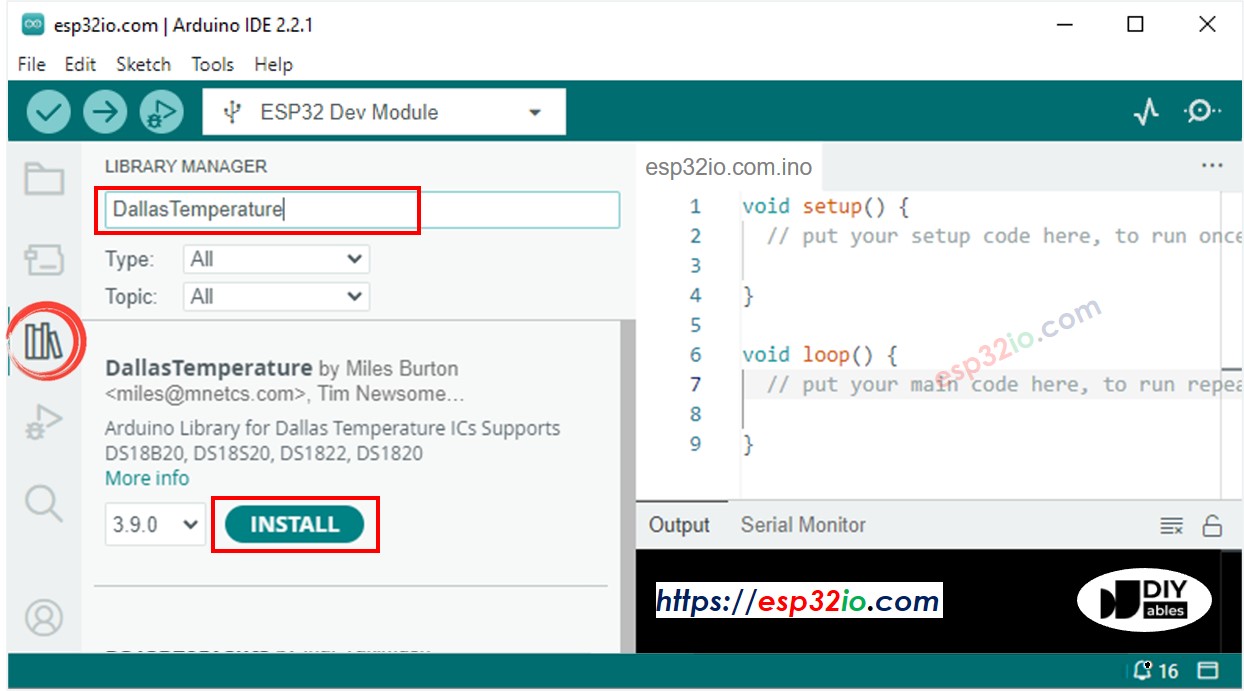
- Sie werden aufgefordert, die Abhängigkeit zu installieren. Klicken Sie auf die Schaltfläche Alle installieren, um die OneWire-Bibliothek zu installieren.

- Kopiere den obigen Code und öffne ihn mit der Arduino-IDE
- Klicke auf die Schaltfläche Hochladen in der Arduino-IDE, um den Code auf den ESP32 hochzuladen
- Tauche den Sensor in heißes und kaltes Wasser, oder halte den Sensor mit der Hand
- Sieh das Ergebnis auf dem OLED-Display

※ Notiz:
Der About-Code zentriert den Text automatisch horizontal und vertikal auf dem OLED-Display.
Video Tutorial
Wir erwägen die Erstellung von Video-Tutorials. Wenn Sie Video-Tutorials für wichtig halten, abonnieren Sie bitte unseren YouTube-Kanal , um uns zu motivieren, die Videos zu erstellen.
